
Metoda 1: FreeConvert
Serviciul online FreeConvert este multifuncțional și suportă convertirea formatelor de fișiere complet diferite, inclusiv MP4 în WMV. Pentru a face acest lucru, trebuie doar să deschideți pagina corespunzătoare, selectați fișierul și setați parametrii de conversie, care se întâmplă după cum urmează:
Mergeți la serviciul online FreeConvert
- Faceți clic pe link-ul de mai sus pentru a vă găsi pe pagina de FreeConvert necesare, unde sunteți interesat de butonul "Alegeți fișierele MP4".
- După ce faceți clic pe acesta, fereastra "Explorer" se va deschide, unde să găsească obiectul sursă.
- Acum puteți adăuga mai multe elemente cu același format dacă doriți să le convertiți în versiunea pachetului. Pentru a face acest lucru, utilizați butonul "Adăugați mai multe fișiere" și urmați lista de mai jos.
- În plus, acordați atenție la categoria "Setări avansate (opțional).
- Deschideți-l este numai utilizatorii care doresc să schimbe parametrii materialului final înainte de conversie. În forma care apare, dimensiunea imaginii este setată, limita de la numărul de cadre pe secundă este setată și codecul este selectat. În șirul "Cut Video", specificați începutul și sfârșitul timpului pentru role dacă doriți să ștergeți orice fragment. În blocul de opțiuni audio, se efectuează aproximativ aceleași acțiuni: Bitratul este determinat, canalul este selectat sau sunetul este tăiat deloc.
- Faceți rapid clic pe "Conversia la WMV", rulând astfel conversia.
- Așteptați să completați descărcarea rolei la server și să o convertiți în formatul final.
- De îndată ce fișierul este gata, butonul "Download Wmv" va fi afișat pe ecran și rămâneți clic pe acesta pornind de descărcarea rolei.
- La sfârșitul descărcării, asigurați-vă că revizuiți complet materialul pentru a vă asigura că nu există artefacte sau se blochează care uneori apar după conversia în diferite formate.
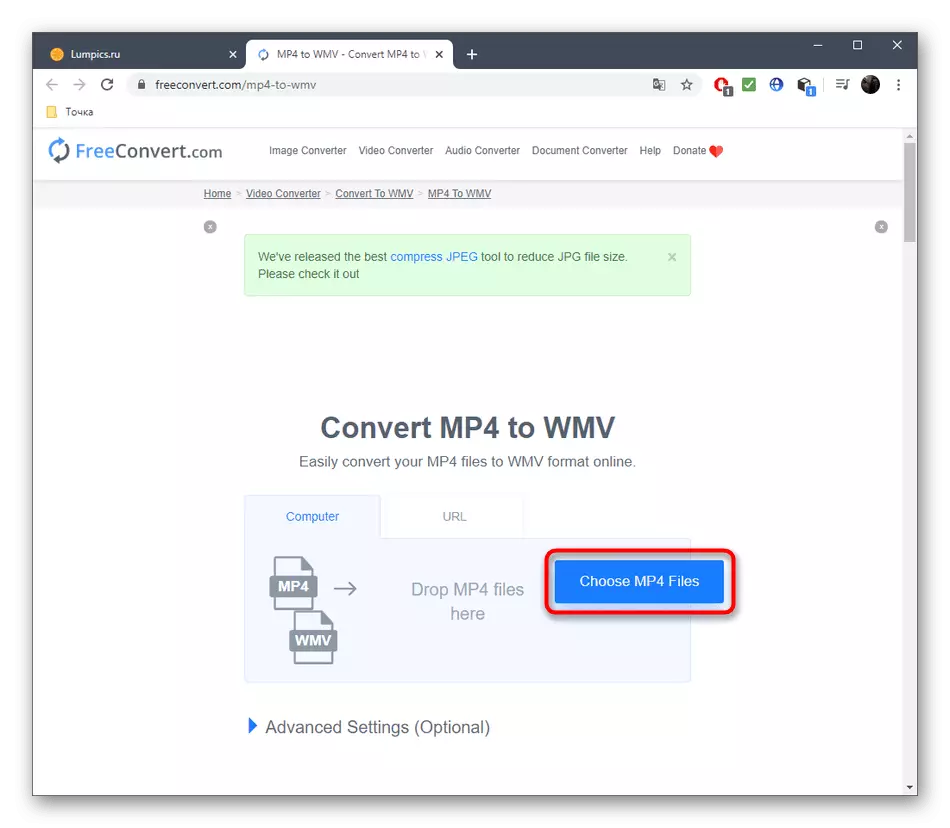
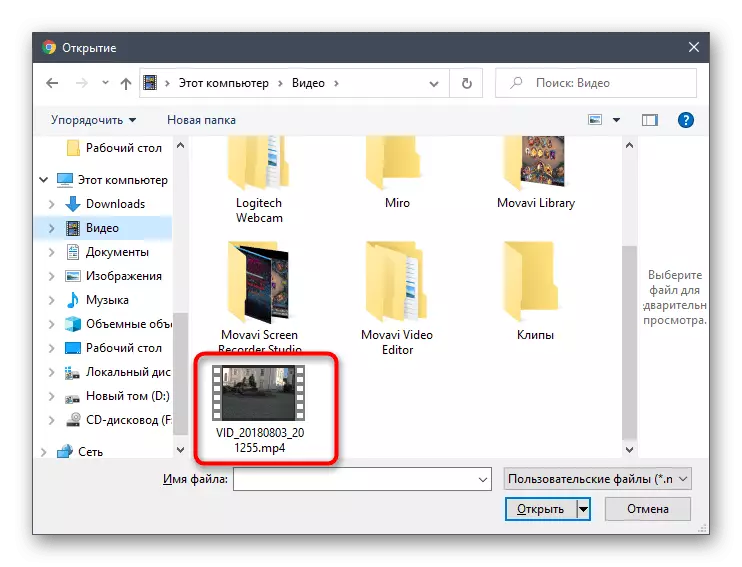
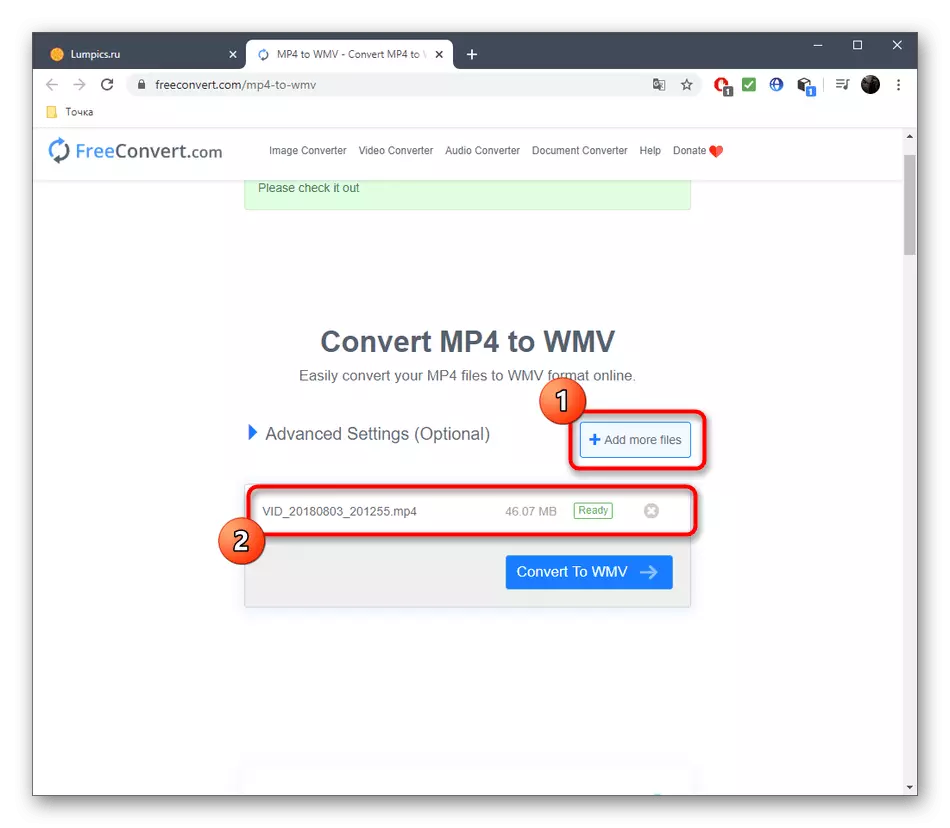
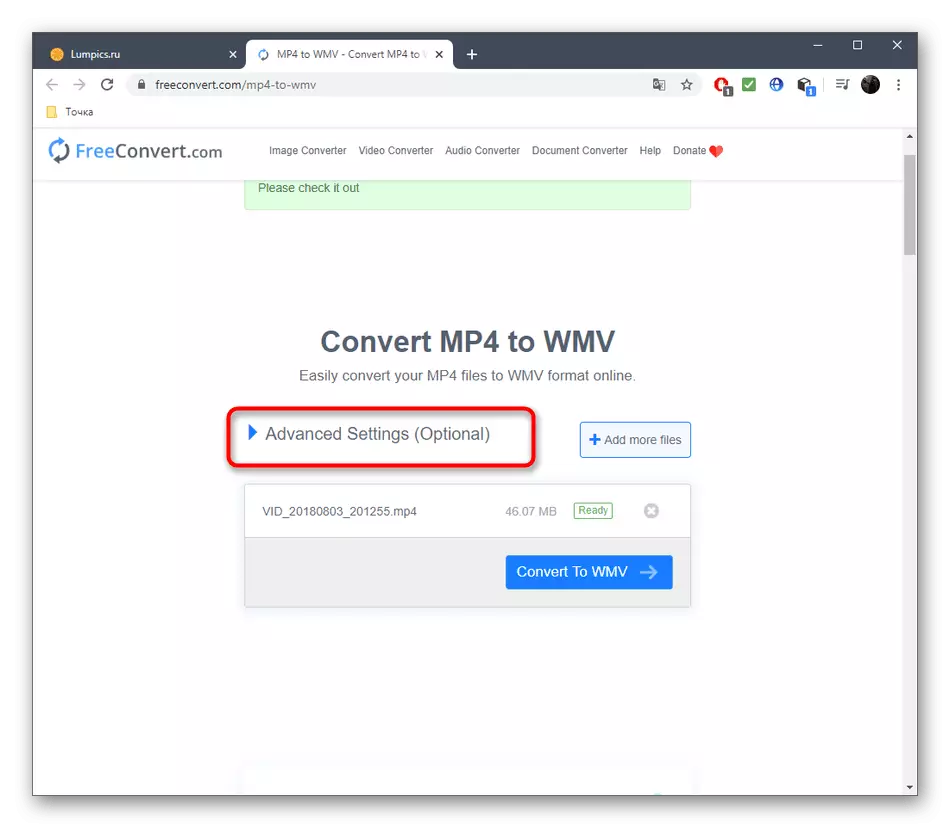
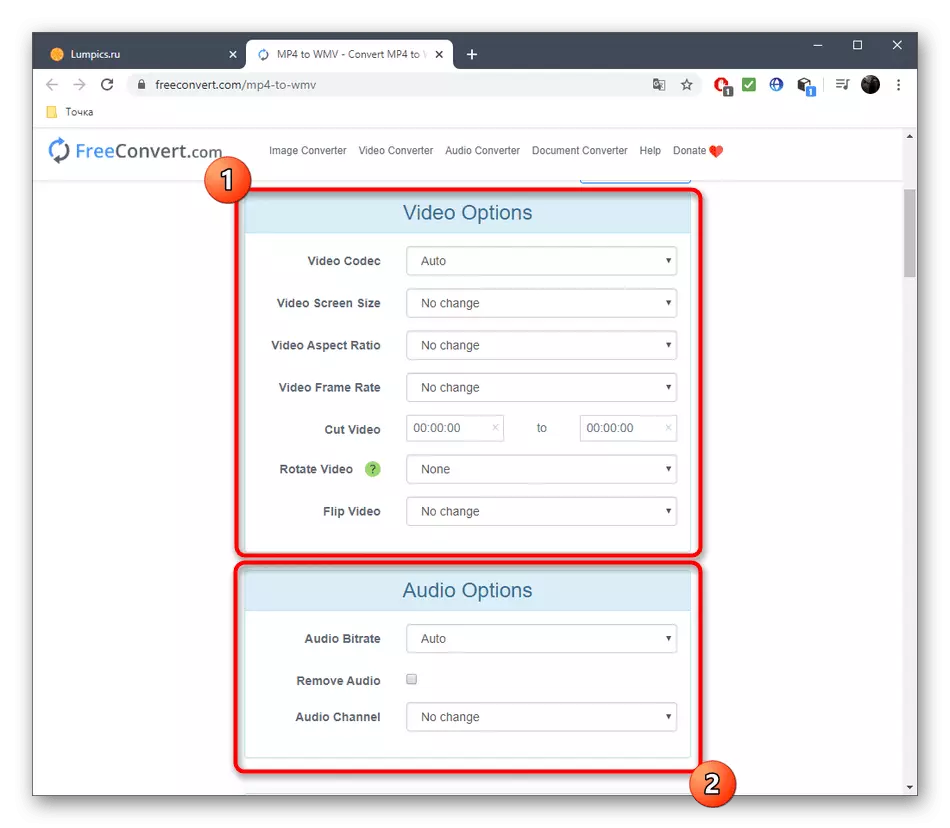
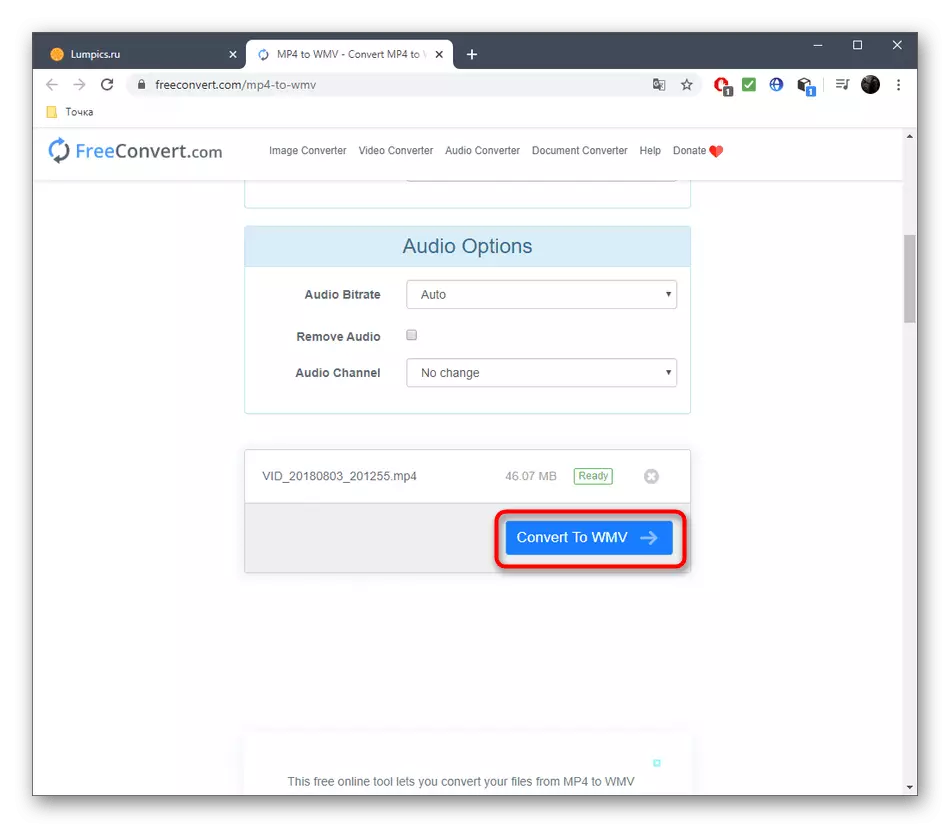
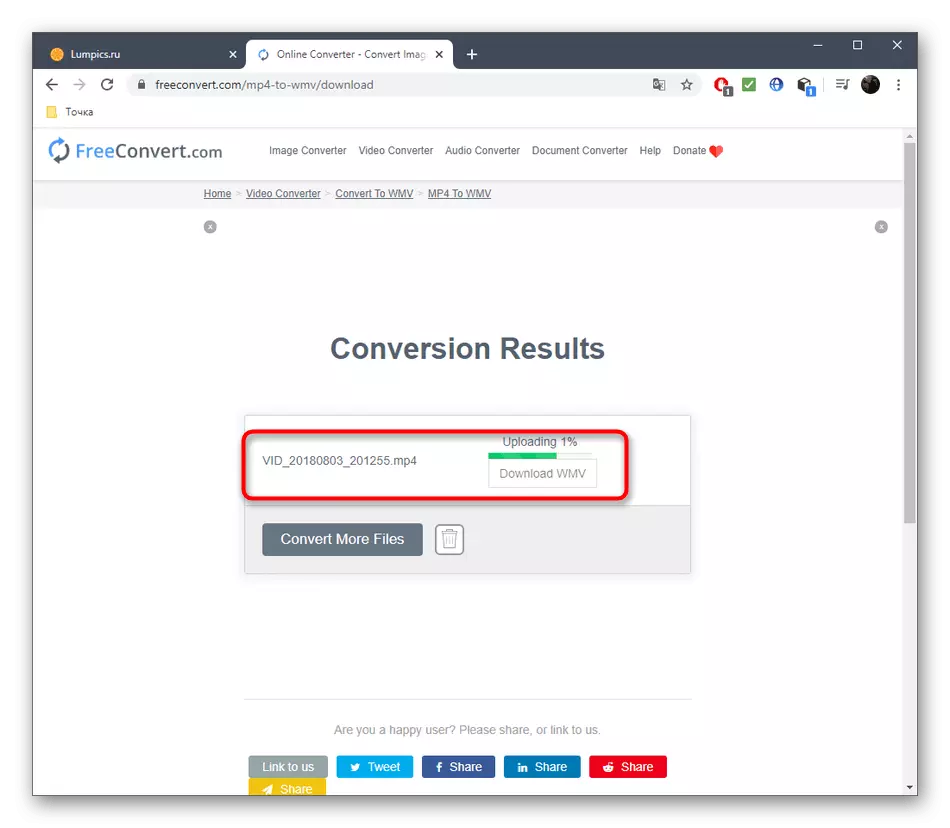
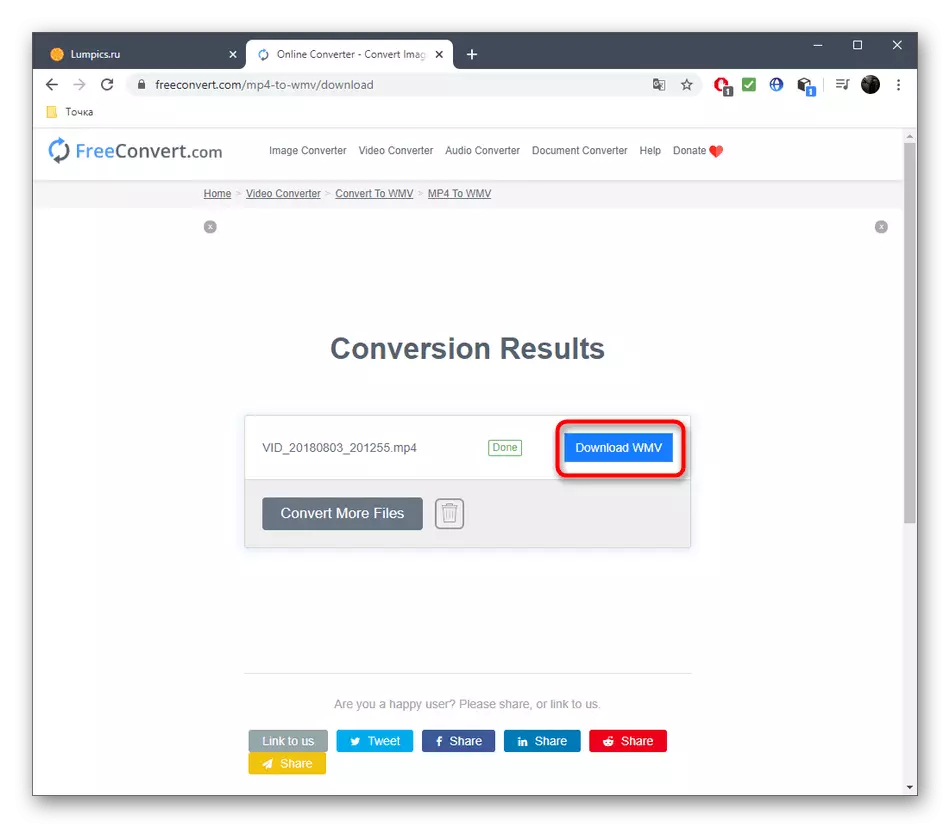
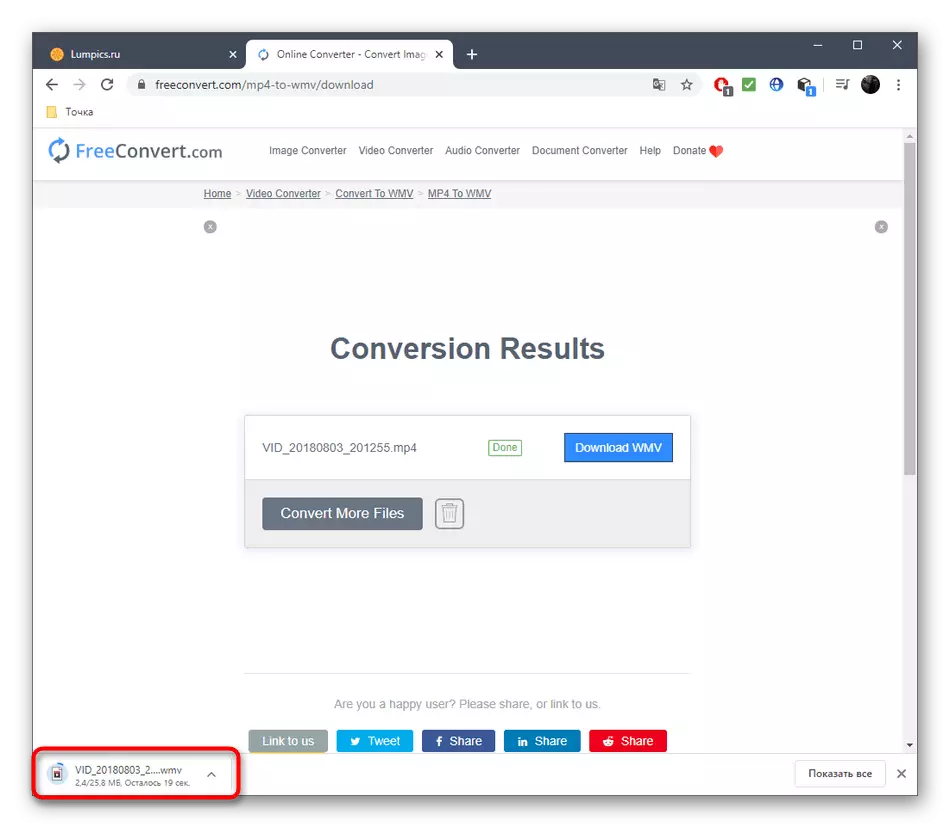
Singura dificultate cu care utilizatorii pot fi întâlnite atunci când interacționează cu FreeConvert este lipsa interfeței rusești. Dacă vă simțiți despre o astfel de serie de utilizatori, mergeți la alte opțiuni în care elementele parametrilor suplimentari sunt deja traduse în limba rusă.
Metoda 2: Conversia online
Un alt serviciu online este perfect face față sarcinii de conversie, precum și utilizatorului care furnizează utilizatorului posibilitatea de a schimba proprietățile videoclipului înainte de începerea transformării.
Du-te la serviciul online-convertit online
- Accesați pagina dorită a site-ului online de conversie, unde faceți clic pe butonul "Selectați fișiere".
- Se deschide "Explorer", în care să găsească videoclipul MP4 stocat pe mediile locale sau amovibile.
- Asigurați-vă că așteptați descărcarea rolei la server și numai după ce au fost convinși de succesul acestei operațiuni, mergeți mai departe.
- Apoi, puteți utiliza blocul "Setări video". Opriți valorile elementelor prezente aici pentru a selecta dimensiunea imaginii, setați bitratul, frecvența, tăiați începutul și sfârșitul, precum și specificați codul video utilizator.
- Nu uitați blocul "Setări audio" și numai după selectarea parametrilor optimi, faceți clic pe "Start Converting".
- Acest proces va dura ceva timp, depinde de dimensiunea fișierului și de setările rolei finale. Urmați progresul într-o unitate separată fără a închide fila curentă.
- Odată ce videoclipul este procesat, descărcați-l separat la computer sau utilizați vizualizarea ZIP dacă au fost adăugate mai multe fișiere.

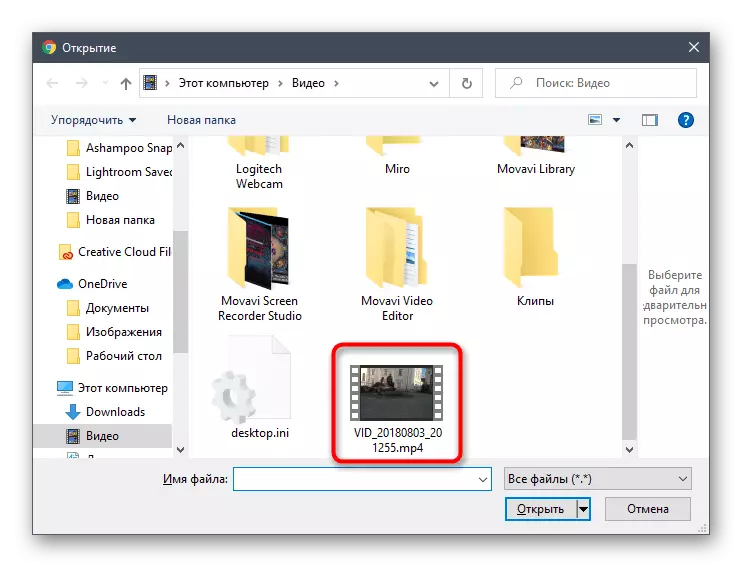
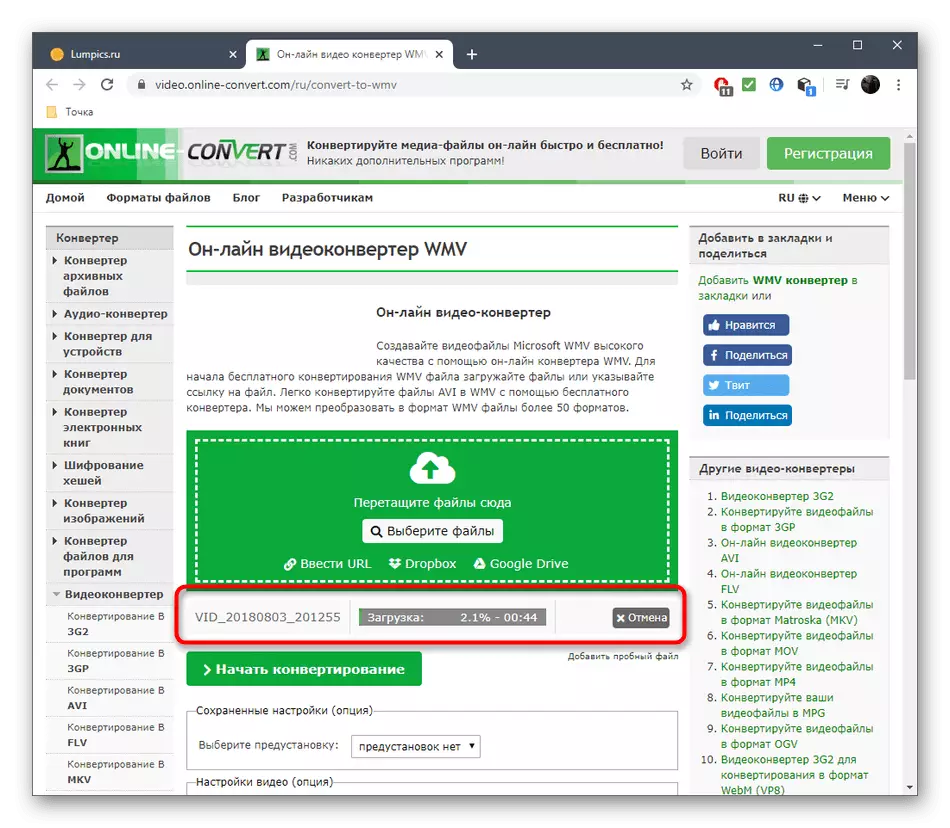
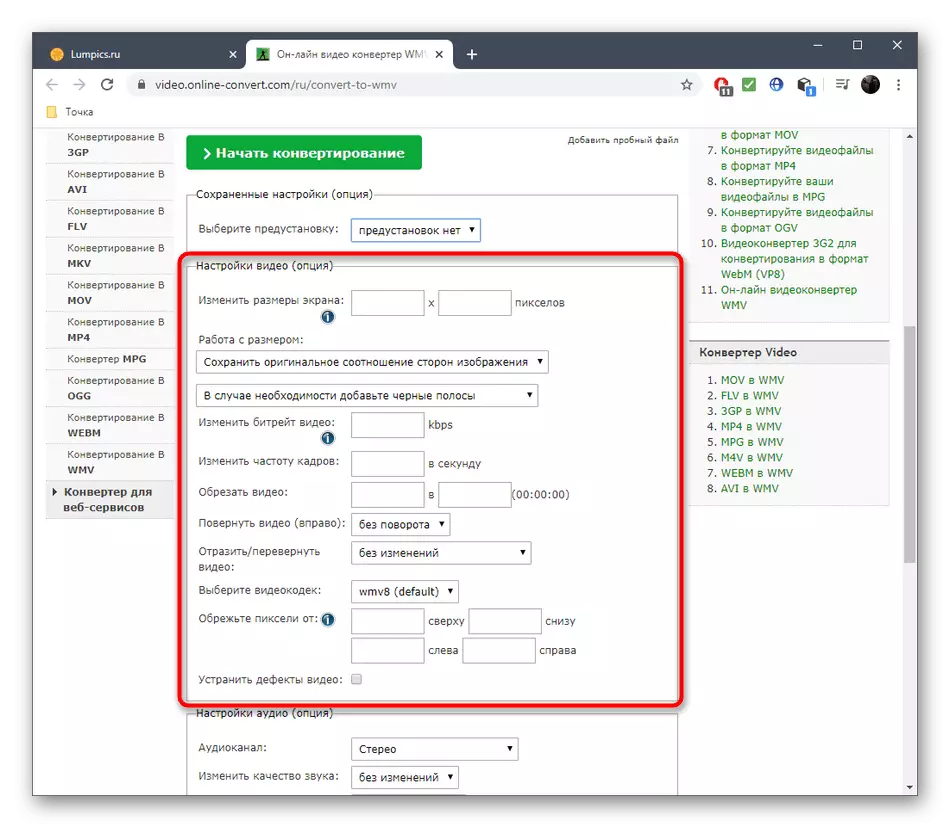

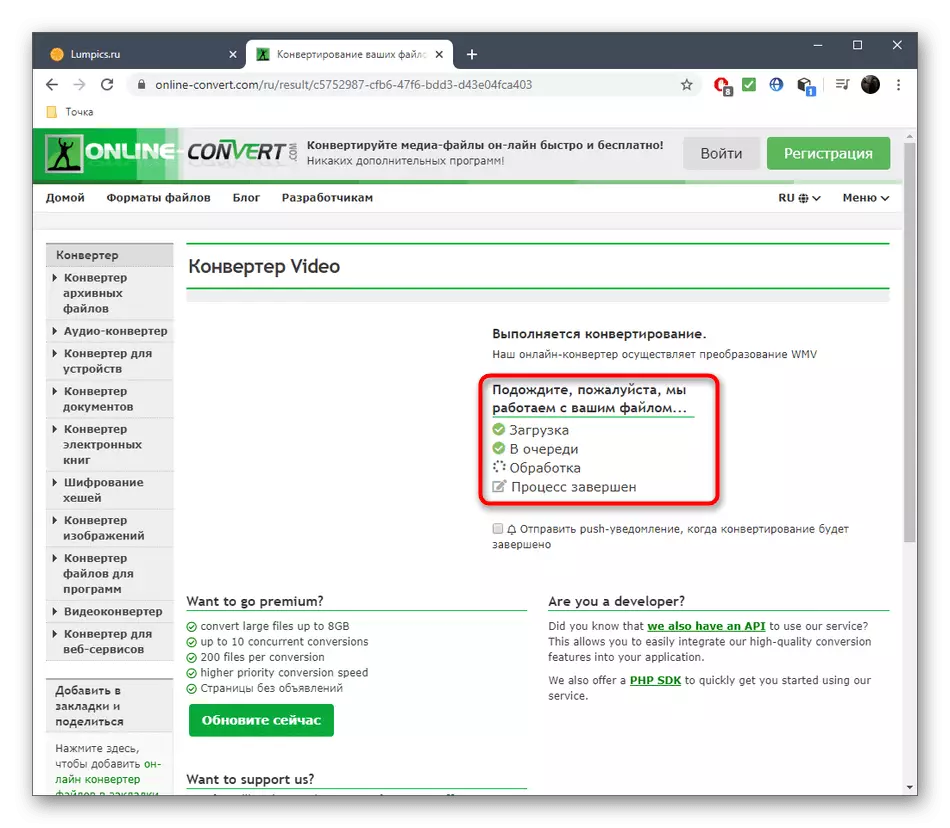
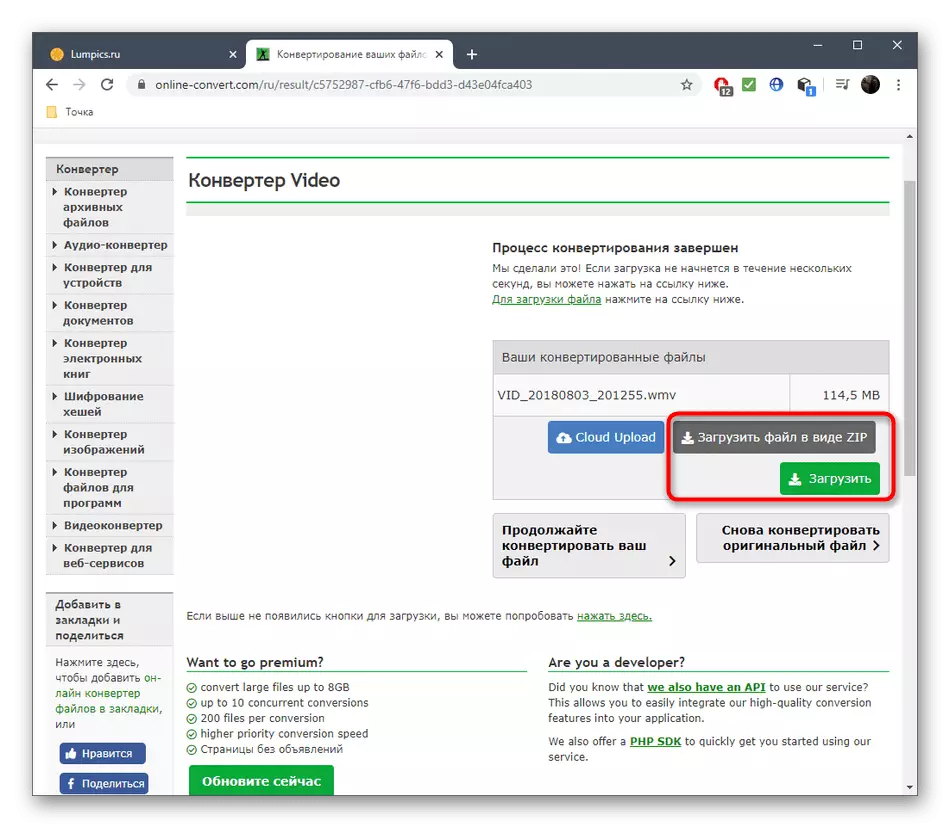
Metoda 3: Convertio
Convertio funcționează aproximativ cu același principiu ca și cei doi reprezentanți anteriori, și vă permite, de asemenea, să configurați parametri suplimentari înainte de a începe conversia și utilizarea procesării lotului.
Mergeți la serviciul online Convertio
- Pe pagina principală a site-ului Convertio, asigurați-vă că formatele de conversie sunt selectate corect și apoi continuați să adăugați video la procesare.
- Toate materialele sunt afișate ca o listă pe site și, de asemenea, nu interferează cu descărcarea clipurilor suplimentare pentru a vă converti făcând clic pe "Adăugați mai multe fișiere".
- Navigați la setările cu role specifice făcând clic pe pictograma sub forma unei unelte din partea dreaptă a numelui din listă. Aici, stabiliți parametrii videoclipului și audioului, pe care l-am vorbit deja mai devreme.
- Faceți clic pe "Conversie" pentru a lansa această operație.
- Așteptați ca scopul ei, descărcați fișierele și asigurați-vă că le verificați pe calitatea procesării.
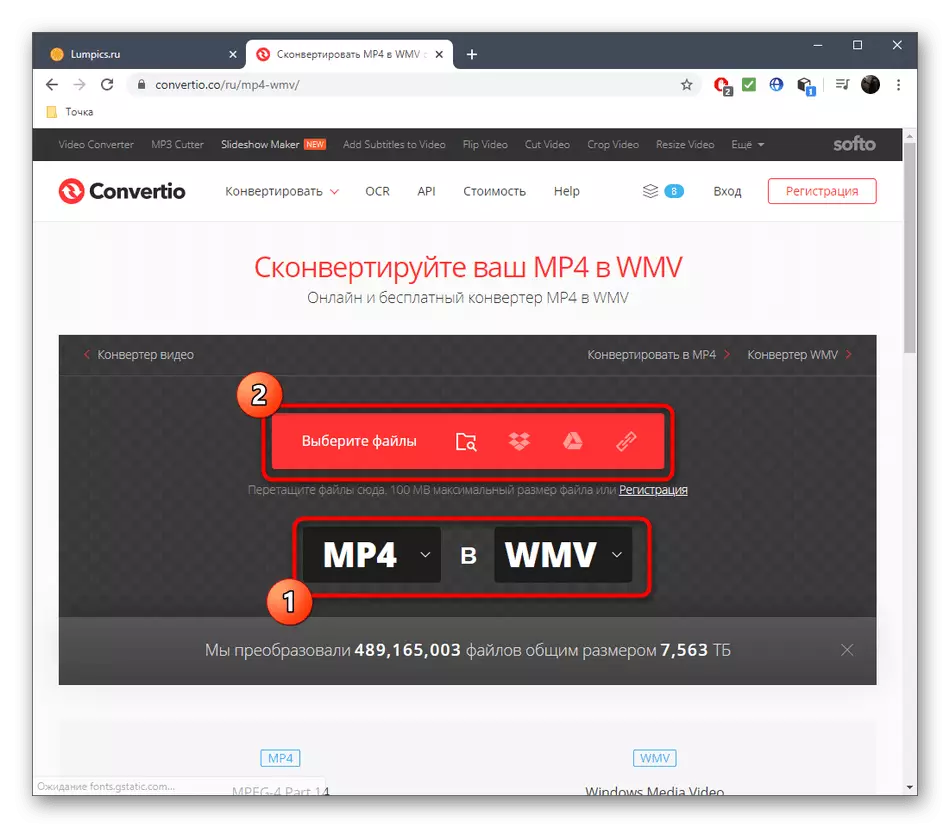
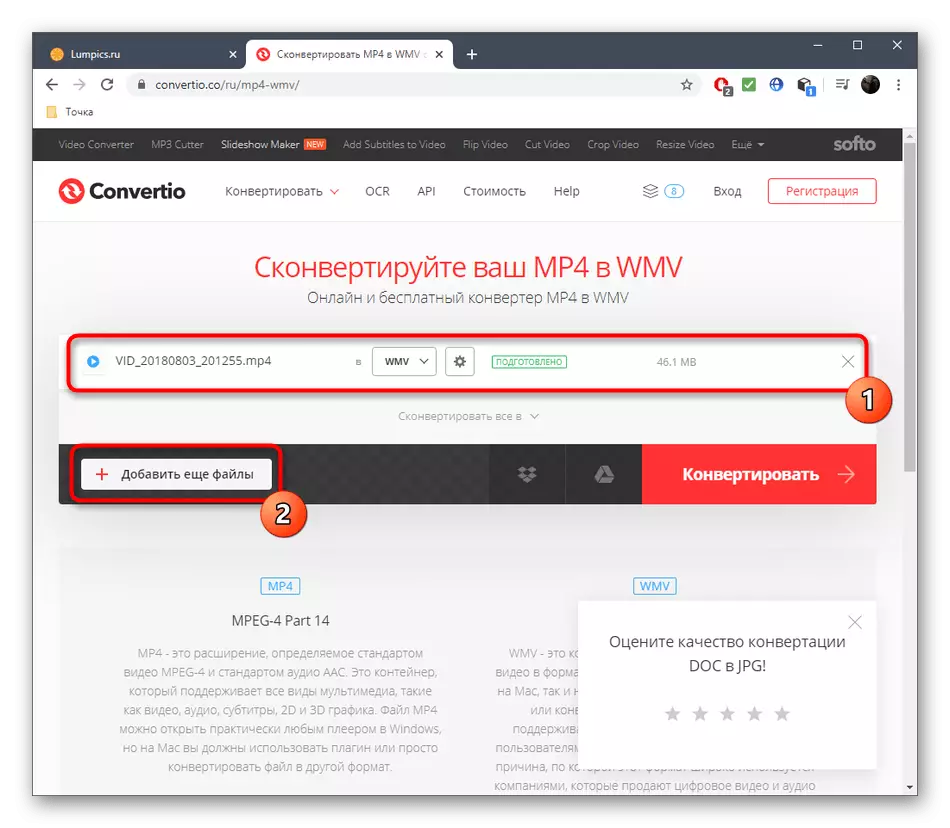
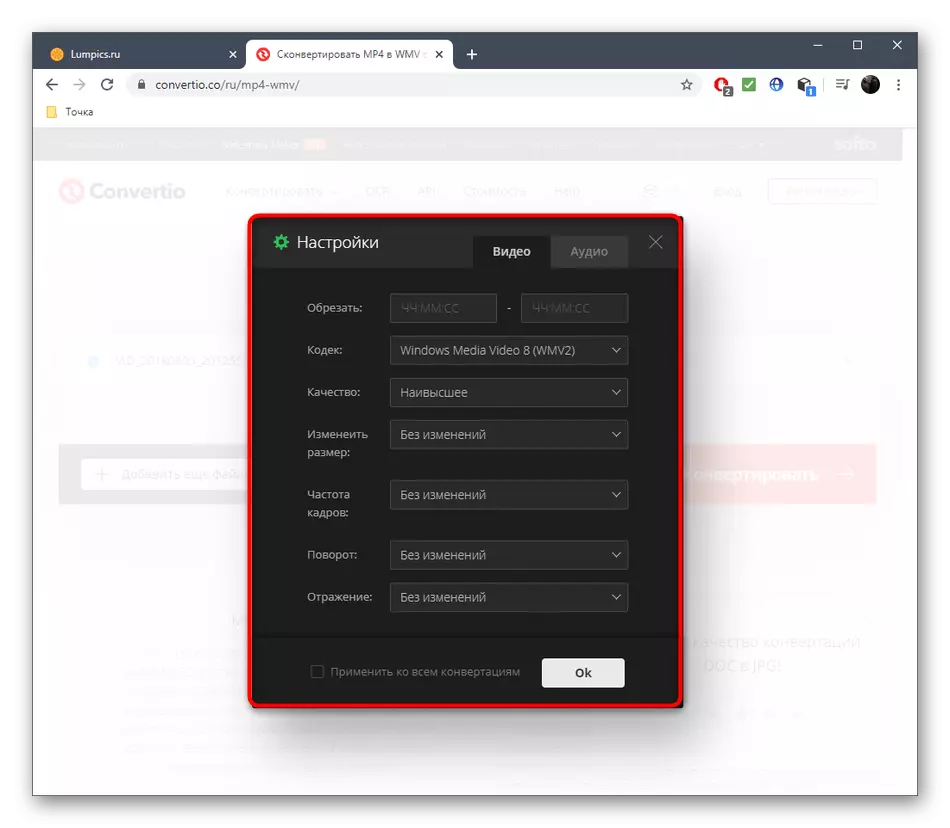
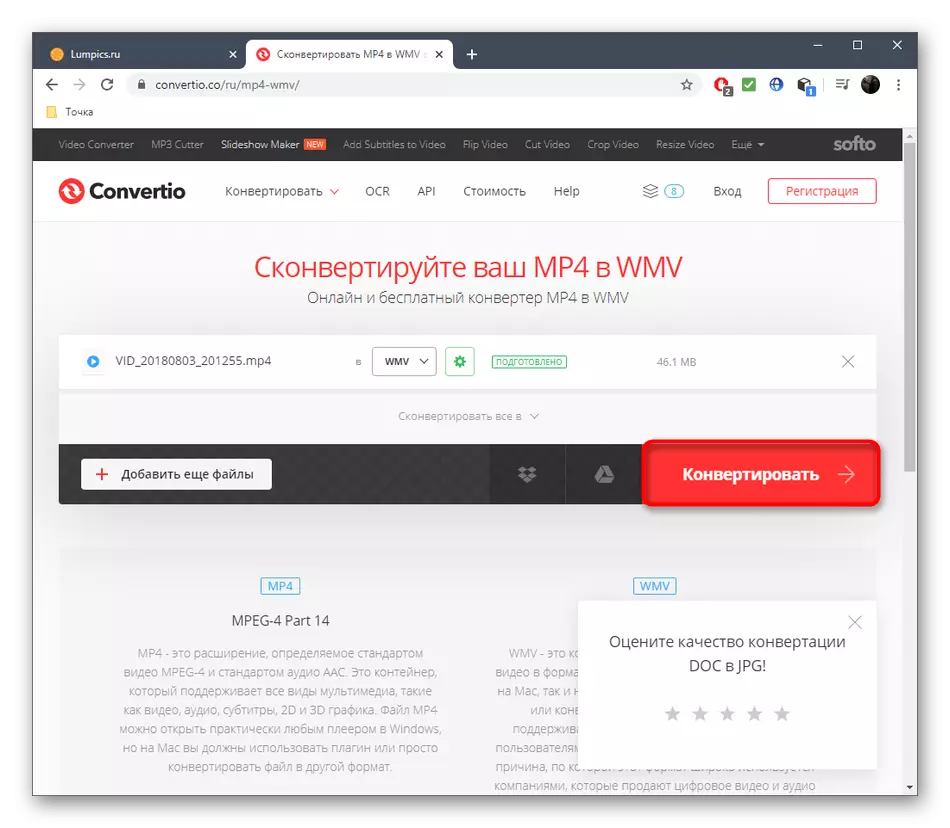
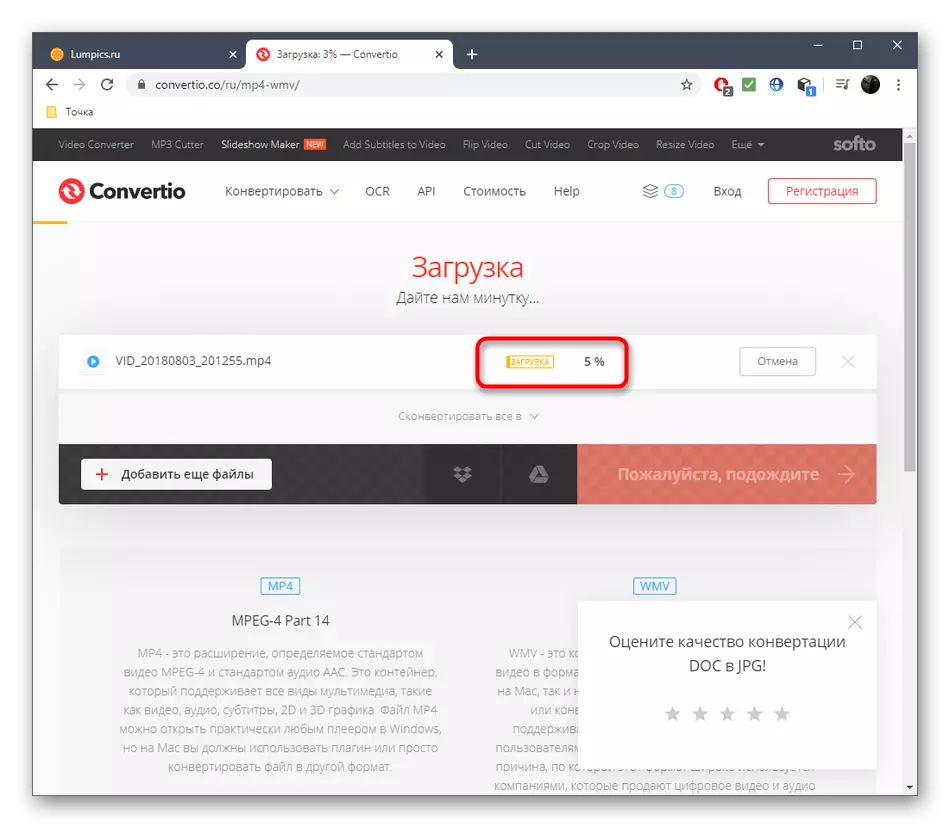
Dacă din anumite motive nu ați satisface funcționalitatea serviciilor online prezentate, citiți procedura de conversie cu privire la un software cu drepturi depline într-un alt articol de pe site-ul nostru de pe link-ul de mai jos.
Citește mai mult: Conversia MP4 la WMV
